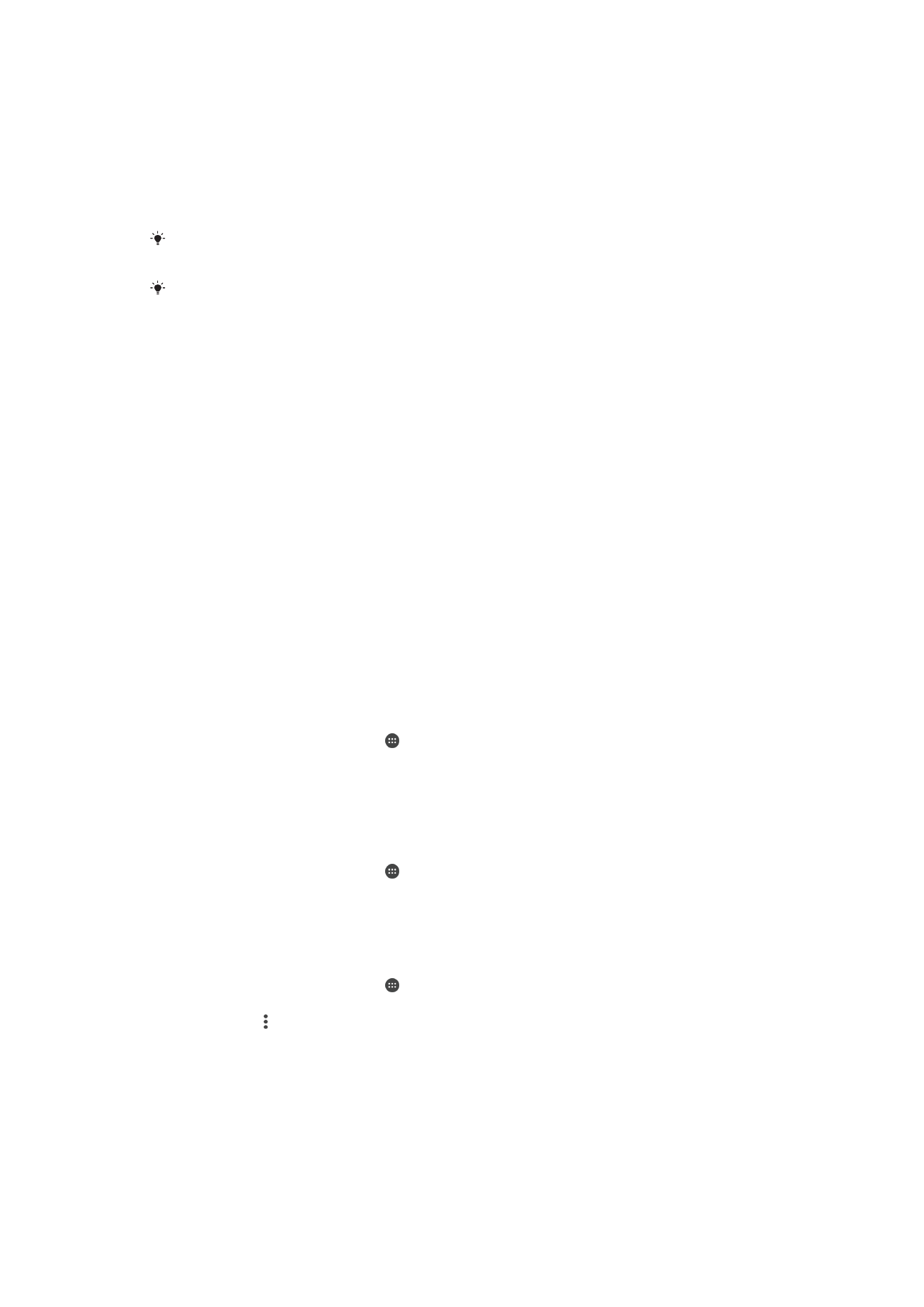
Sincronizarea datelor de pe dispozitiv
Sincronizarea cu conturile online
Sincronizaţi-vă dispozitivul cu persoane de contact, e-mailuri, evenimente din calendar şi
alte informaţii din conturi online precum conturi de e-mail ca Gmail™ şi Exchange
ActiveSync şi conturi de Facebook™, Flickr™ şi Twitter™. Puteţi sincroniza datele
automat pentru astfel de conturi activând funcţia de sincronizare automată. Sau puteţi
sincroniza manual fiecare cont în parte.
Pentru a configura un cont online pentru sincronizare
1
În Ecran principal, atingeţi uşor .
2
Atingeţi uşor
Setări > Conturi > Adăugare cont, apoi selectaţi contul pe care doriţi
să-l adăugaţi.
3
Urmaţi instrucţiunile pentru a crea un cont sau conectaţi-vă dacă aveţi de ja un
cont.
Pentru a efectua manual sincronizarea cu un cont online
1
În Ecran principal, atingeţi uşor >
Setări > Conturi.
2
Sub
Conturi, atingeţi uşor numele contului cu care doriţi să realizaţi sincronizarea.
Apare o listă de elemente care pot fi sincronizate cu contul.
3
Atingeţi uşor elementele pe care doriţi să le sincronizaţi.
Pentru a elimina un cont online
1
În Ecran principal, atingeţi uşor >
Setări > Conturi.
2
Sub
Conturi, atingeţi uşor numele contului pe care doriţi să îl eliminaţi.
3
Atingeţi uşor , apoi atingeţi uşor
Eliminare cont.
4
Atingeţi uşor, din nou,
Eliminare cont pentru a confirma.
Sincronizarea cu Microsoft® Exchange ActiveSync®
Utilizând un cont Microsoft Exchange ActiveSync, puteţi accesa mesaje de e-mail,
programări din calendar şi contacte din cadrul companiei direct de pe dispozitivul dvs.
După configurare, puteţi găsi informaţiile în aplicaţiile
E-mail, Calendar şi Agendă.
64
Aceasta este versiunea pentru Internet a acestei publicaţii. © Imprimaţi numai pentru uz personal.
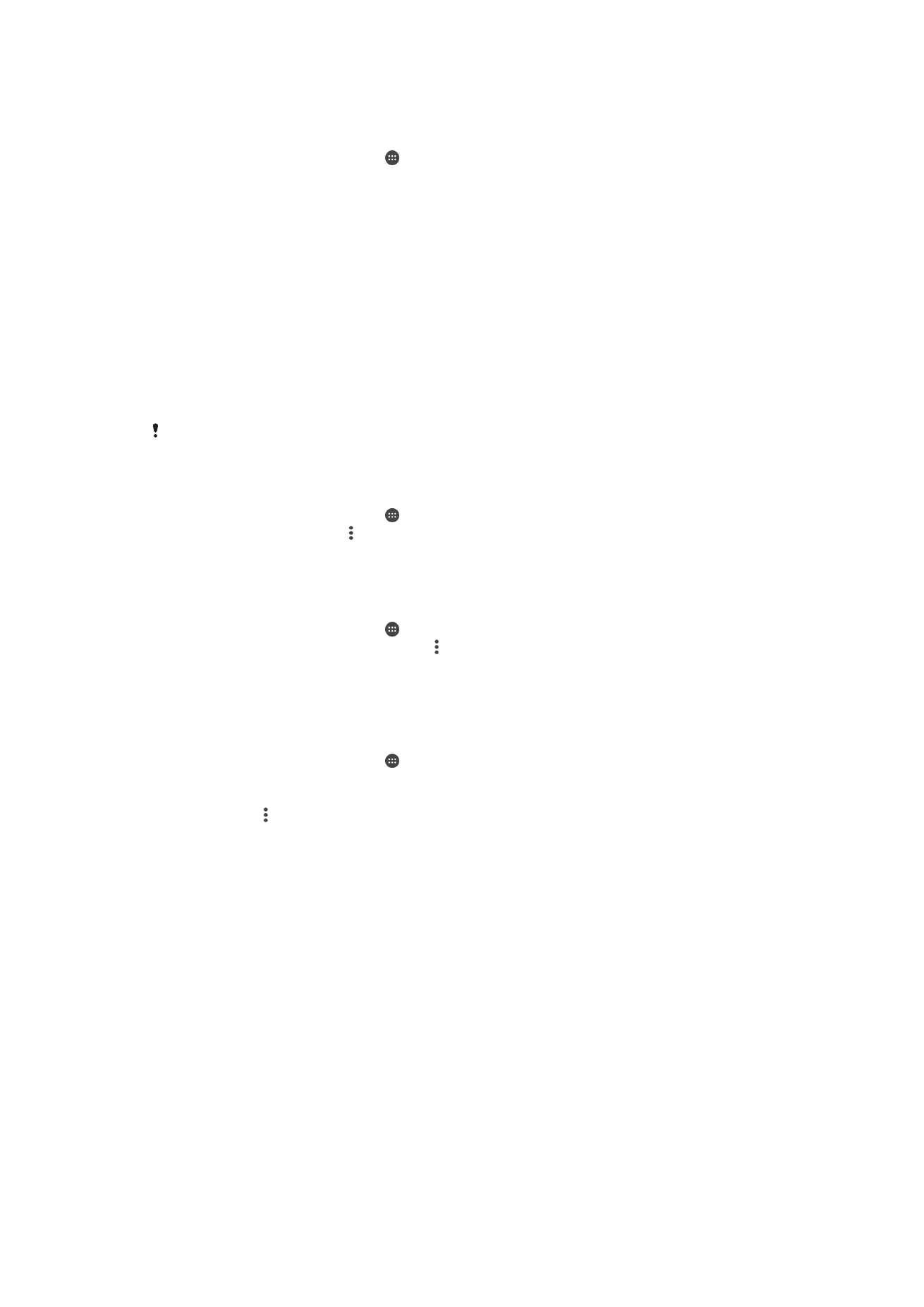
Pentru a configura un cont EAS pentru sincronizare
1
Asiguraţi-vă că aveţi la dispoziţie detaliile pentru domeniu şi server (aşa cum sunt
furnizate de administratorul reţelei de la serviciul dvs.).
2
În Ecran principal, atingeţi uşor .
3
Atingeţi uşor
Setări > Conturi > Adăugare cont > Exchange ActiveSync.
4
Introduceţi adresa de e-mail şi parola corespunzătoare contului de la serviciu.
5
Atingeţi uşor
Următorul. Dispozitivul începe să preia informaţiile despre cont. Dacă
apare o eroare, introduceţi manual detaliile pentru domeniu şi server aferente
contului dvs., apoi atingeţi uşor
Următorul.
6
Atingeţi uşor
OK pentru a-i permite serverului de la serviciul dvs. să vă controleze
dispozitivul.
7
Selectaţi tipurile de date pe care doriţi să le sincronizaţi cu dispozitivul, precum
persoanele de contact şi intrările din calendar.
8
Dacă doriţi, activaţi administratorul de dispozitiv pentru a-i permite serverului de la
serviciu să controleze anumite caracteristici de securitate de pe dispozitiv. De
exemplu, puteţi permite serverului de la serviciu să seteze reguli pentru parole şi
criptarea stocării.
9
După ce terminaţi configurarea, introduceţi numele contului de la serviciu.
Atunci când modificaţi parola de conectare aferentă unui cont EAS pe computerul dvs., trebuie
să vă conectaţi din nou la contul EAS pe dispozitiv.
Pentru a modifica setările pentru un cont EAS
1
În Ecran principal, atingeţi uşor .
2
Atingeţi uşor
E-mail, apoi .
3
Atingeţi uşor
Setări şi selectaţi un cont EAS, apoi modificaţi setările pentru contul
EAS în funcţie de preferinţe.
Pentru a seta un interval de sincronizare pentru un cont EAS
1
În Ecran principal, atingeţi uşor .
2
Atingeţi uşor
E-mail, apoi atingeţi uşor .
3
Atingeţi uşor
Setări şi selectaţi un cont EAS.
4
Atingeţi uşor
Frecvenţă verificare > Frecvenţă verificare şi selectaţi o opţiune de
interval.
Pentru a elimina un cont EAS
1
În Ecran principal, atingeţi uşor >
Setări > Conturi.
2
Sub
Conturi, atingeţi uşor Exchange ActiveSync, apoi selectaţi contul EAS pe
care doriţi să-l eliminaţi.
3
Atingeţi uşor , apoi atingeţi uşor
Eliminare cont.
4
Atingeţi uşor, din nou,
Eliminare cont pentru a confirma.
65
Aceasta este versiunea pentru Internet a acestei publicaţii. © Imprimaţi numai pentru uz personal.